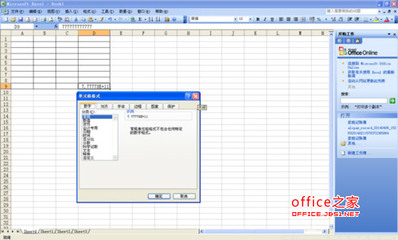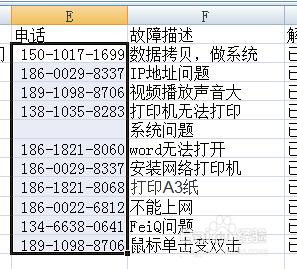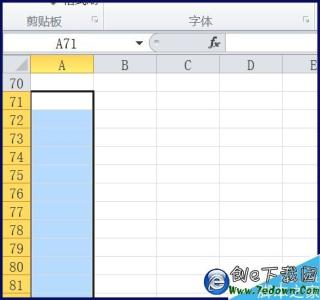excel作为功能强大的办公软件,是非常重要的。许多朋友在输入身份证号的时候,会遇到类似3.62202E+17的情况,苦恼不堪。如何迅速的在excel当中正确、高效的输入身份证号?今天,小编就教大家在Excel2010中快速输入身份证号码的操作方法。
Excel2010中快速输入身份证号码的操作步骤如下:
1、运行excel软件,进入主界面。
2、 在某个单元格里面输入纯数字的身份证号,如362202879238097634。按回车键,此时这串数字就变成了3.62203E+17。显然,这不是我们所想要的。那该如何办呢?
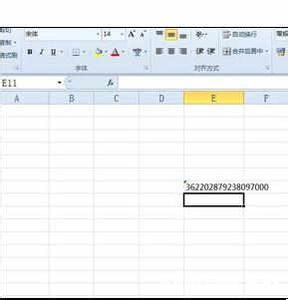
3、在输入身份证号之前,先输入一个“ ’”号。这个符号就在回车键的左边。
4、按回车键,就发现输入成功了。
5、鼠标右击该单元格,弹出对话框,点击设置“单元格格式”一项。或者直接按Ctrl+1键。
6、于是弹出了设置对话框。
7、选择数字选项,点击文本,按确定键。再双击该单元格,就输入成功了。
 爱华网
爱华网